在 Microsoft Word 2007 中,居中对齐文本是一个简单而常用的功能,无论是为了美观还是为了符合特定的格式要求,本文将详细介绍如何在 Word 2007 中实现文本的居中对齐,并附带一些相关的技巧和常见问题解答。
基本步骤
1、打开Word 2007:启动你的 Microsoft Word 2007 程序,如果你已经打开了一个文档,可以直接进行下一步操作;如果还没有,可以通过“文件”菜单新建一个空白文档。
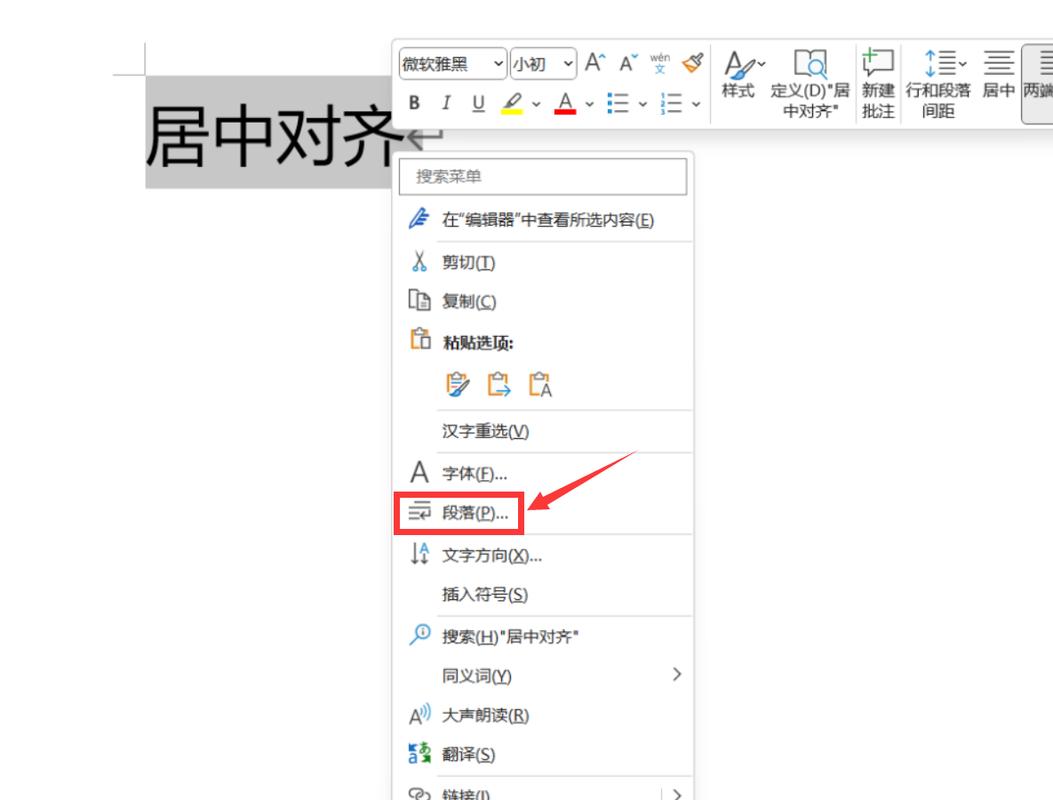
2、选择文本:使用鼠标选中你想要居中对齐的文本,你可以选择单个段落、多行文本或整个文档,具体取决于你的需求。
3、找到“段落”选项卡:在 Word 2007 的顶部菜单栏中,你会看到一个名为“开始”的选项卡,点击这个选项卡,然后在下方的工具栏中找到并点击“段落”选项组。
4、设置居中对齐:在“段落”选项组中,你会看到几个对齐按钮,包括左对齐、居中对齐、右对齐等,点击中间的“居中对齐”按钮(通常图标为两个文本框中间有一条垂直线),你的选定文本就会立即居中显示。
5、调整字体和段落间距(可选):为了使居中对齐后的文本更加美观,你还可以适当调整字体大小、颜色以及段落前后的间距,这些设置同样可以在“开始”选项卡下的“字体”和“段落”组中找到。
使用表格进行居中对齐
除了直接对文本进行居中对齐外,你还可以使用表格来间接实现这一效果,尤其是在需要精确控制文本位置时。
1、插入表格:根据你需要居中的文本数量,插入一个适当大小的表格(例如一行一列)。
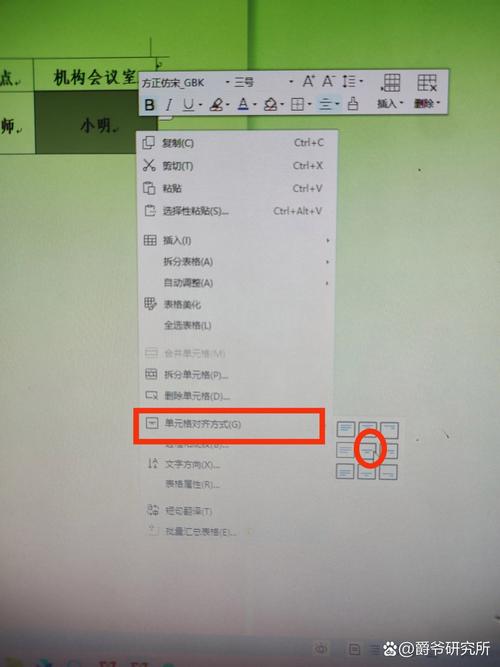
2、输入文本:在表格中输入你的文本内容。
3、设置表格属性:选中整个表格,然后右键点击选择“表格属性”,在弹出的对话框中,选择“表格”选项卡,点击“选项”按钮,在弹出的“表格选项”对话框中,取消勾选“自动重调尺寸以适应内容”,这样表格的大小就不会随着内容的变化而改变。
4、调整单元格边距和对齐方式:回到“表格属性”对话框,选择“单元格”选项卡,点击“选项”按钮,在“单元格选项”对话框中,将上下左右的边距都设置为0,并将“垂直对齐方式”设置为“居中”。
5、删除表格边框(可选):为了让表格看起来更像是一个文本框而非真正的表格,你可以选中表格,然后在“设计”选项卡下的“表格样式”组中选择“无框线”。
相关问答FAQs
问题1:如何在Word 2007中快速居中对齐整个文档?
答:要快速居中对齐整个文档,你可以使用快捷键,确保你已经选中了整个文档(可以通过Ctrl+A快捷键全选),然后按下Ctrl+E组合键,即可将整个文档的内容居中对齐。
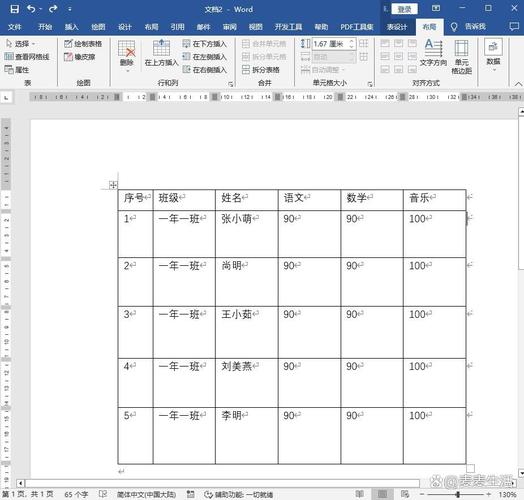
问题2:为什么有时候我在Word 2007中无法成功居中对齐文本?
答:如果你发现无法成功居中对齐文本,可能是由于以下几个原因造成的:请检查你是否已经正确选择了需要对齐的文本;确认你没有处于兼容模式或受模板限制等;尝试重启Word程序或以只读方式打开文档再试一次,如果问题依旧存在,建议检查软件版本是否需要更新或寻求更专业的技术支持。
各位小伙伴们,我刚刚为大家分享了有关word2007怎么居中对齐的知识,希望对你们有所帮助。如果您还有其他相关问题需要解决,欢迎随时提出哦!
内容摘自:https://news.huochengrm.cn/cygs/16081.html
